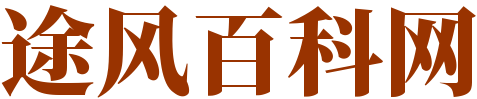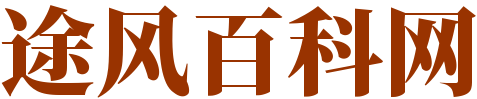Idea编写JSP文件实例入门与方法指南
在当今这个信息爆炸的时代,掌握Web开发技术已经成为许多程序员的必备技能之一。而JSP(JavaServer Pages)作为Java技术体系中的重要组成部分,在Web开发领域有着广泛的应用。本文将为大家详细介绍如何在Idea中编写JSP文件,并通过实例帮助大家更好地理解和掌握JSP技术。
一、Idea简介
Idea(IntelliJ IDEA)是一款功能强大的Java集成开发环境(IDE),它集成了代码编辑、调试、编译等功能,极大地提高了开发效率。Idea支持多种编程语言,包括Java、Python、PHP等,是Java开发者常用的开发工具之一。

二、JSP简介
JSP(JavaServer Pages)是一种动态网页技术,它允许开发者使用Java代码来生成HTML页面。JSP页面由HTML代码和嵌入其中的Java代码组成,其中Java代码通常被放置在JSP标签中。JSP页面在服务器端运行,服务器将JSP页面转换为HTML页面后发送给客户端浏览器。
三、Idea编写JSP文件
下面,我们将通过一个简单的实例来学习如何在Idea中编写JSP文件。
1. 创建JSP项目
1. 打开Idea,选择“创建新项目”。
2. 在“创建新项目”窗口中,选择“Web”下的“JSP Web Application”。
3. 输入项目名称,例如“JSPExample”,然后点击“Next”。
4. 在“Web模块设置”窗口中,选择“JSP版本”为“JSP 2.3”,然后点击“Next”。
5. 在“服务器设置”窗口中,选择“Tomcat”作为服务器,并设置Tomcat版本,例如“Tomcat 9.0.41”。然后点击“Next”。
6. 在“项目结构”窗口中,点击“Finish”完成项目创建。
2. 创建JSP文件
1. 在项目目录下,找到“src”文件夹,右键点击“WEB-INF”文件夹,选择“New”下的“JSP File”。
2. 在弹出的窗口中,输入JSP文件名称,例如“index.jsp”,然后点击“OK”。
3. 在打开的JSP文件编辑器中,我们可以看到JSP文件的默认结构:
```jsp
<%@ page contentType="